¿El trackpad de su computadora portátil (o TouchPad) deja de responder? Probablemente solo esté deshabilitado. Unas sencillas operaciones te permiten reactivarlo o desactivarlo, según tus necesidades.
Nada podría ser más molesto que deslizar el dedo por el panel táctil de una computadora portátil sin que ocurra nada en la pantalla. ¡No busques más! Debes haberlo desactivado accidentalmente. Un atajo de teclado activado por error puede inutilizar el teclado. Esto no es un error, sino una función que puede resultar útil cuando el TouchPad se coloca demasiado cerca del teclado y un movimiento rápido de la muñeca en su superficie mientras escribe las teclas. Es suficiente para mover el puntero del mouse o producir un clic o simplemente cuando prefiera utilizar un mouse USB o Bluetooth. Afortunadamente, existen algunas formas sencillas de activar o desactivar el panel táctil. Aquí están nuestros métodos.
Cómo deshabilitar o volver a habilitar el panel táctil con un atajo de teclado ?
Todas las computadoras portátiles tienen teclas de función. Ocupan la fila superior del teclado y te permiten realizar diversas operaciones como ajustar el brillo de la pantalla, la intensidad del volumen, etc. Pero también para gestionar determinados módulos de PC, incluido el touchpad.
- Observe la fila superior de las teclas numeradas de su teclado. F1 à F12 - o más, dependiendo del tamaño del teclado. Busque en las impresiones de pantalla si una de ellas se parece a un TouchPad (tachado o no). En nuestro ejemplo, en una PC Asus, esta es la clave F9.
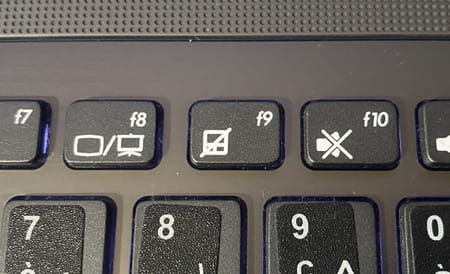
- Si es así, presione la tecla. fn teclado (se coloca en la fila inferior, cerca de la tecla Windows) y la tecla que simboliza un TouchPad (F9 en nuestro caso). Este debería reactivarse o desactivarse dependiendo de su estado anterior.
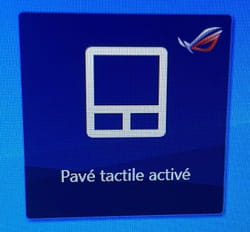
Cómo deshabilitar o volver a habilitar el panel táctil a través de la configuración de Windows ?
Muchos paneles táctiles de portátiles vienen con controladores que están completamente integrados en Windows. Solo se necesitan unos segundos para activarlos o desactivarlos.
- haz clic en sur el menú de inicio Windows, en la parte inferior izquierda, luego en Parámetros o escribe el atajo de teclado Windows + I. En la ventana Configuración de Windows que aparece, haga clic en Périphériques.
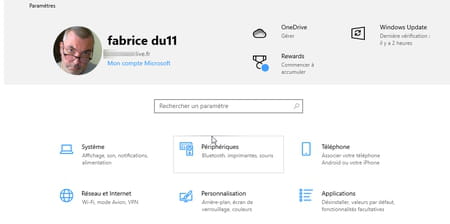
- En la columna izquierda, haga clic en Pavé táctil. En la parte derecha de la ventana, en la sección Touchpad, alternar el interruptor del touchpad en la posición discapacitado ou activado según su estado anterior.

- En la misma sección, también puede marcar o desmarcar la casilla Mantenga el panel táctil habilitado cuando se conecta un mouse. Al desmarcar esta casilla, si ha conectado un mouse (USB o Bluetooth) a su PC, puede escribir serenamente en el teclado sin temor a un gesto desafortunado en el panel táctil.
Cómo desactivar o reactivar el touchpad con su controlador ?
Algunos paneles táctiles son administrados por el controlador del fabricante, como Synaptics, Elan o Sentelic. Entonces es necesario hurgar en las opciones para encontrar los medios para activar o no el Touchpad.
- Los controladores instalados con los paneles táctiles suelen colocar un módulo en el "cajón" a la derecha de la barra de tareas de Windows (simbolizado por una pequeña flecha), donde se almacenan los iconos de varias utilidades cuando falta espacio. Haga clic en él para mostrar su contenido y haga clic con el botón derecho en el nombre del dispositivo (El dedo de detección del cojín de Sentelic en nuestro ejemplo). Escoger Parámetros.
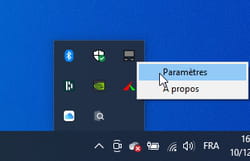
- Aparece la ventana Propiedades del mouse. Haga clic en la última pestaña Pavé táctil. Entonces activa el botón configurar. Navegue por las opciones que se ofrecen para encontrar la que le permita deshabilitar o deshabilitar el panel táctil. En nuestro ejemplo, el controlador Sentelic le permite desactivar el TouchPad si hay un mouse conectado. Haga clic en Aplicar puis OK para validar su elección.
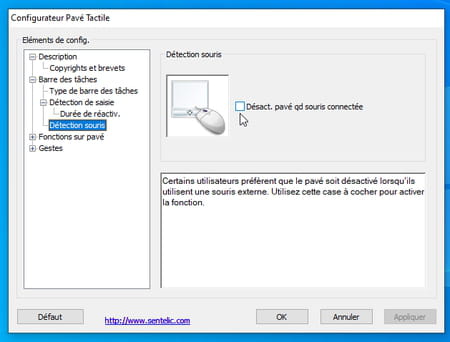
Cómo deshabilitar o volver a habilitar el panel táctil en una computadora portátil HP ?
Algunas computadoras portátiles tienen un botón o dispositivo especial para activar o desactivar el panel táctil a pedido. Una buena idea, excepto que puedes desactivar el trackpad sin darte cuenta, manejándolo mal. Este es particularmente el caso de varios modelos de la serie HP ProBook.
- En estos equipos, el touchpad incorpora un pequeño LED que indica su estado: se enciende cuando el touchpad está bloqueado, y por tanto inactivo.
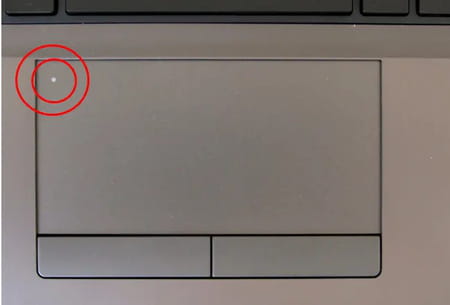
- Si su panel táctil no responde, toque dos veces el LED de manera ligera y rápida para desbloquearlo.
- Este dispositivo funciona en modo de alternancia: haga un doble toque cuádruple para desactivar el panel táctil.
Cómo deshabilitar o volver a habilitar el panel táctil en una Macbook ?
No hay teclas de método abreviado de teclado ni configuraciones de controlador en Apple MacBooks para activar o desactivar TrackPad. Si el panel táctil no responde cuando desliza el dedo sobre él, hay un problema de hardware. Sin embargo, puede desactivarlo usted mismo conectando un mouse a la computadora portátil.
- Acceder al Preferencias del Sistema desde el menú de Appley haga clic Accesibilidad. En la ventana que aparece, desplácese por los elementos del panel izquierdo para llegar al menú. Control de puntero o o Ratón y trackpad en versiones anteriores de macOS). Haz click en eso.
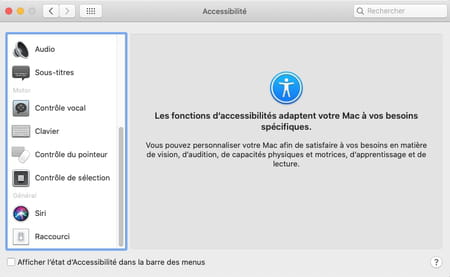
- En la ventana que aparece, marca o desmarca la casilla Omita el trackpad incorporado cuando hay un mouse o trackpad inalámbrico presente.
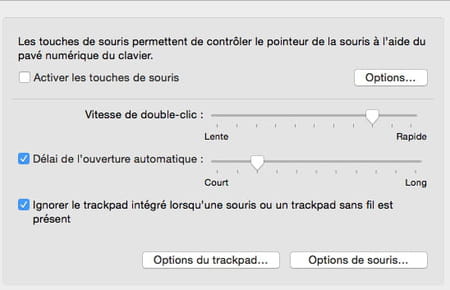
Resumen Con un método abreviado de teclado En la configuración de Windows Con el controlador En una computadora portátil HP En una computadora portátil Mac Nada podría ser más molesto que deslizar el dedo sobre el panel táctil de una computadora portátil sin ...


























